Google Chrome - один из самых популярных интернет-браузеров в мире. Он предоставляет пользователю бесконечное количество возможностей и настроек для максимально комфортного использования интернета. Одной из таких полезных функций является встроенный перевод страниц на различные языки. Благодаря этому вы можете с легкостью получать доступ к информации на любом языке, не зависимо от своего собственного знания.
Чтобы включить функцию автоматического перевода в Google Chrome, вам необходимо выполнить несколько простых шагов. Во-первых, откройте браузер и щелкните на значке с тремя точками в верхнем правом углу окна. В открывшемся меню выберите "Настройки".
Далее прокрутите страницу вниз и нажмите на "Дополнительные настройки". Затем найдите раздел "Язык" и выберите "Языки". В появившемся окне у вас будет возможность добавить языки, на которые вы хотите автоматически переводить страницы. Просто нажмите на кнопку "Добавить язык" и выберите нужный вам язык из списка.
Установка браузера Google Chrome
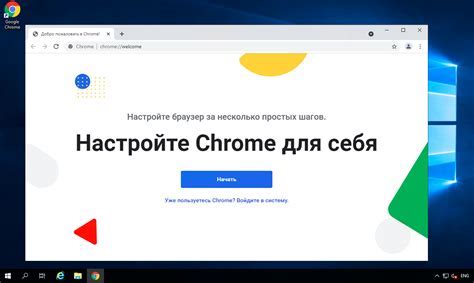
| 1. | Откройте веб-браузер, который вы уже используете, например, Safari или Internet Explorer. |
| 2. | Перейдите на официальный веб-сайт Google Chrome по адресу www.google.com/chrome. |
| 3. | На странице загрузки Google Chrome нажмите на кнопку "Скачать Chrome". |
| 4. | Появится окно с предупреждением о том, что файл может быть опасным. Нажмите на кнопку "Сохранить файл", чтобы начать загрузку. |
| 5. | Когда загрузка завершится, найдите файл Google Chrome в папке загрузок и дважды щелкните на нем. |
| 6. | Следуйте инструкциям на экране, чтобы установить Google Chrome на свой компьютер. |
| 7. | После завершения установки Google Chrome запустится автоматически и вы сможете начать пользоваться им. |
Теперь у вас установлен браузер Google Chrome, который является не только надежным, но и предлагает множество полезных функций, включая встроенный перевод. Вы можете настроить и использовать перевод в Google Chrome для просмотра веб-страниц на разных языках.
Настройка языковых предпочтений
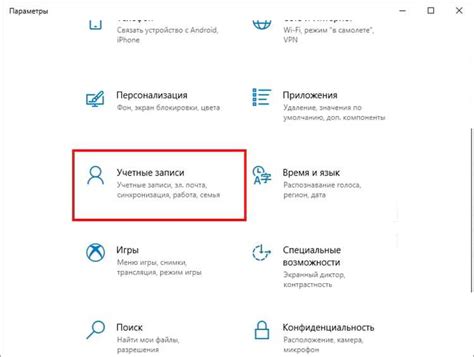
Google Chrome позволяет настроить языковые предпочтения, чтобы обеспечить максимальный комфорт при просмотре веб-страниц на разных языках.
Для начала настройки языковых предпочтений в Google Chrome, следуйте данным инструкциям:
- Откройте Google Chrome и нажмите на иконку меню, представляющую собой три вертикальные точки, расположенные в правом верхнем углу окна браузера.
- В выпадающем меню выберите "Настройки".
- Прокрутите страницу до раздела "Язык" и нажмите на кнопку "Языки".
- В открывшемся окне вы увидите список языков, установленных в браузере. Чтобы добавить новый язык, нажмите на кнопку "Добавить язык".
- Выберите язык из списка или введите его название в поисковую строку. Затем нажмите на кнопку "Добавить".
- После добавления языка, вы можете переместить его вверх или вниз в списке, чтобы указать предпочтительный язык перевода.
- Если вы хотите, чтобы Google Chrome автоматически переводил веб-страницы на определенный язык, установите флажок напротив этого языка в разделе "Автоматическое переведение".
Примечание: После изменения языковых предпочтений в Google Chrome, перезапустите браузер для применения настроек на всех открытых вкладках.
Теперь, с настроенными языковыми предпочтениями, вы сможете работать с веб-страницами на разных языках и легко переводить содержимое с помощью встроенной функции перевода в Google Chrome.
Активация функции перевода
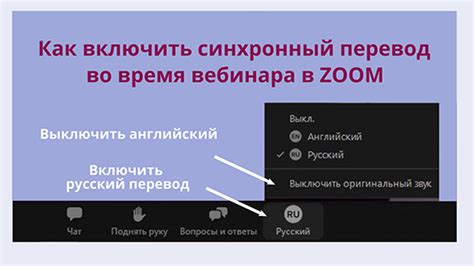
Для активации функции перевода в Google Chrome необходимо выполнить следующие шаги:
- Откройте браузер Chrome на своем устройстве.
- Щелкните на иконке меню, расположенной в правом верхнем углу окна браузера. Иконка представляет собой три горизонтальные полоски, расположенные одна над другой.
- В выпадающем меню выберите "Настройки".
- Прокрутите страницу вниз и щелкните на ссылке "Дополнительные" (если она доступна).
- В разделе "Язык" выберите "Язык и ввод".
- На открывшейся странице найдите раздел "Перевод веб-страниц" и убедитесь, что функция перевода включена. При необходимости активируйте ее, переключив слайдер в положение "Включено".
- Закройте вкладку с настройками и перезапустите Chrome, чтобы изменения вступили в силу.
Теперь переводчик будет доступен в Chrome, и вы сможете переводить веб-страницы на выбранный язык в один клик.
Выбор основного языка интерфейса
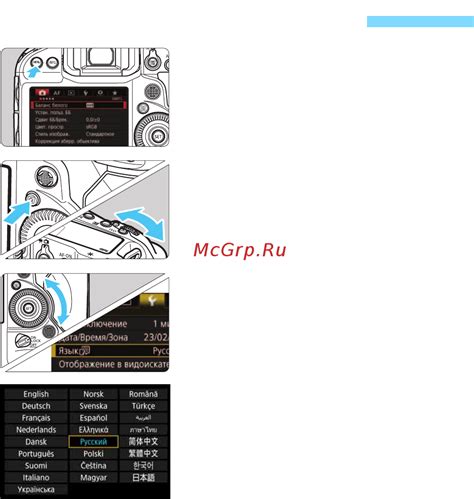
Google Chrome предлагает возможность выбора основного языка интерфейса, на котором отображаются все тексты и элементы браузера. Это позволяет пользователю настроить Chrome под собственные предпочтения и комфортное использование.
Для выбора основного языка интерфейса в Google Chrome выполните следующие шаги:
- Откройте настройки: Щелкните на иконке трех точек в правом верхнем углу окна браузера и выберите в списке опцию "Настройки".
- Перейдите в раздел "Языки": В левой части окна настроек найдите и нажмите на раздел "Языки".
- Выберите язык интерфейса: Найдите раздел "Язык интерфейса" и нажмите на кнопку "Добавить язык". В появившемся окне выберите язык из списка и нажмите кнопку "Добавить".
- Установите язык по умолчанию: Перетащите добавленный язык вверх списка, чтобы установить его в качестве языка интерфейса по умолчанию. Если нужного языка нет в списке, нажмите на кнопку "Добавить язык", чтобы найти и добавить его.
- Перезапустите браузер: Чтобы изменения вступили в силу, закройте все окна браузера и откройте его заново.
После выполнения этих шагов выбранный вами язык будет использоваться в качестве основного языка интерфейса Google Chrome.
Примечание: Если вам нужно изменить язык только для одного сайта, вы можете воспользоваться функцией перевода страницы. Щелкните правой кнопкой мыши на странице, выберите в контекстном меню опцию "Перевести на [нужный язык]" и Chrome автоматически переведет все тексты на выбранный язык.
Использование функции перевода в Google Chrome
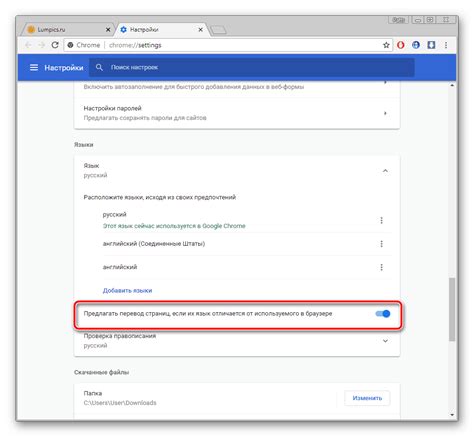
Google Chrome предоставляет удобную функцию перевода, которая позволяет вам быстро и легко переводить текст на любом языке прямо в браузере.
Чтобы начать использовать функцию перевода, вам нужно установить или обновить браузер Google Chrome на вашем устройстве. Затем выполните следующие действия:
- Откройте браузер Google Chrome и перейдите на веб-страницу, которую вы хотите перевести.
- Щелкните правой кнопкой мыши на тексте, который вы хотите перевести.
- В контекстном меню выберите опцию "Перевести на [язык]" (например, "Перевести на английский").
- Google Chrome автоматически переведет выбранный текст на выбранный вами язык.
Также вы можете использовать функцию перевода для перевода целых веб-страниц. Для этого выполните следующие шаги:
- Откройте браузер Google Chrome и перейдите на веб-страницу, которую вы хотите перевести.
- Щелкните правой кнопкой мыши на пустой области страницы.
- В контекстном меню выберите опцию "Перевести на [язык]" (например, "Перевести на английский").
- Google Chrome автоматически переведет всю веб-страницу на выбранный вами язык.
Функция перевода в Google Chrome очень удобна, если вам нужно быстро получить перевод текста или веб-страницы на другой язык. Она помогает сделать веб-серфинг и коммуникацию на разных языках проще и удобнее.
Примечание: Функция перевода в Google Chrome использует технологию машинного перевода, поэтому перевод может быть не всегда точным и немного отличаться от оригинала.